怎麽解决开机黑屏只有鼠标在动的问题,开机黑屏只有鼠标在动的解决方法
发布时间:2017-07-04 14:41:17 浏览数:
今天给大家带来怎麽解决开机黑屏只有鼠标在动的问题,开机黑屏只有鼠标在动的解决方法,让您轻松解决问题。
开机黑屏,不能进入桌面,只有鼠标可以动。具体方法如下:
1只要有鼠标在动,就有办法。按Ctrl+Alt+Del组合键,可以调出Windows 任务管理器。
 2
2这时候点击启动任务管理器,就能调出Windows任务管理器。
 3
3Windows任务管理器→文件→新建任务(运行)
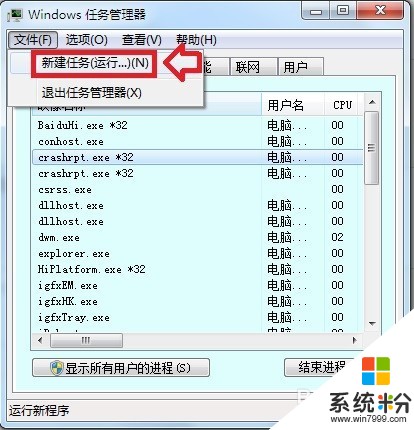 4
4创建新任务→浏览
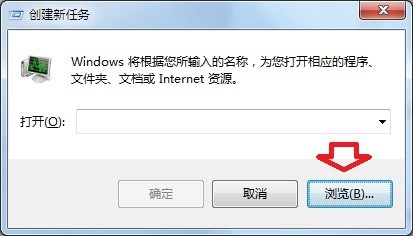 5
5C盘根目录→Windows→explorer.exe→打开
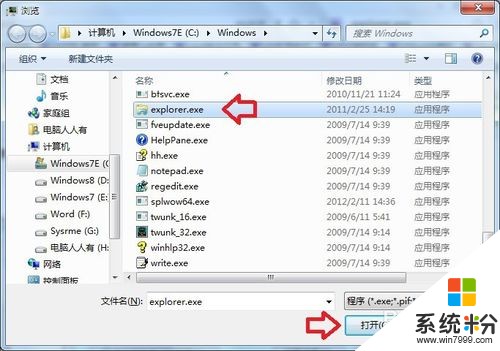 6
6这时,就会见到桌面和任务栏了,但是,每次进来都要如此这般,总不是事情。
开始→运行→输入:%windir%system.ini →确定
 7
7果然,这里没有打开 explorer.exe 的命令(有了,不要加,那是其他问题)。
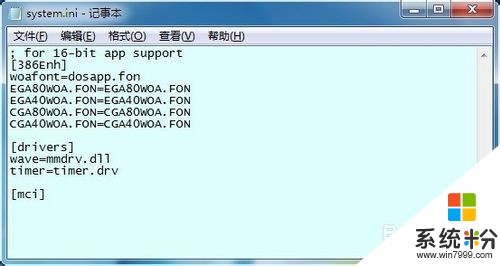 8
8在; for 16-bit app support下另起一行,输入以下语句:
[boot]
shell=explorer.exe
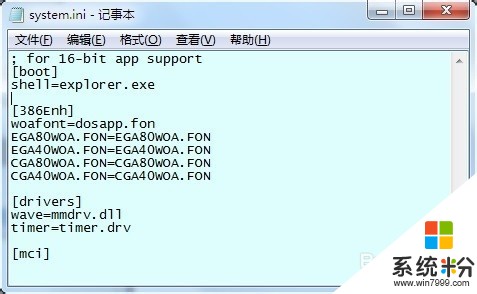 9
9文件→保存
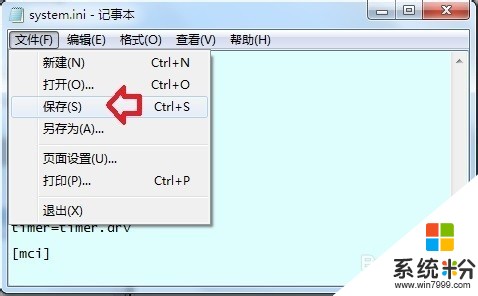 10
10另存为→保存即可。
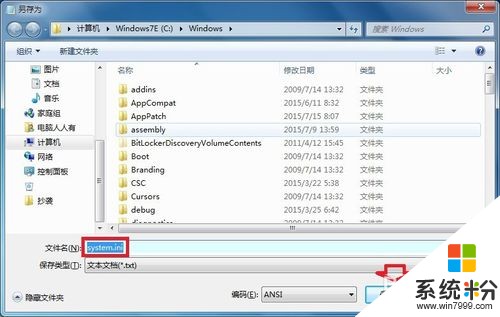 11
11如果没有权限→右键点击Windows文件夹→安全→找到当前账户→给完全控制的权限→允许→加载会有一个过程,稍后即可。
 12
12如果还是不行,可以使用u盘PE系统替换之。
 13
13如果是多系统,也可以在另一个系统替换之。
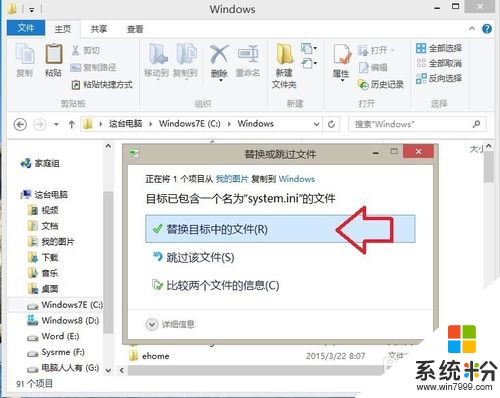 14
14需要权限→继续→完成重启即可。
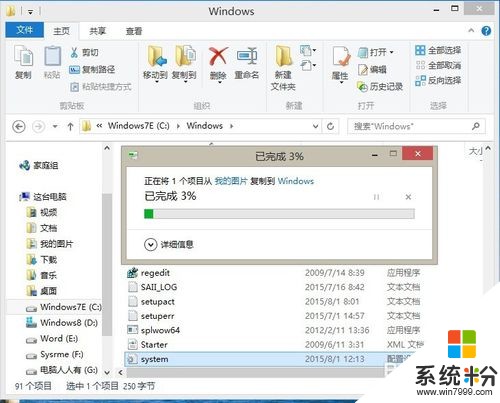
以上就是怎麽解决开机黑屏只有鼠标在动的问题,开机黑屏只有鼠标在动的解决方法教程,希望本文中能帮您解决问题。